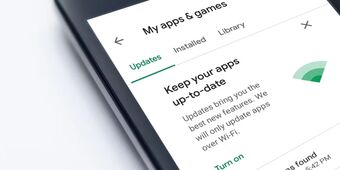Cách tải file PDF trên Google Drive bị chặn tải xuống
Bạn có bao giờ gặp phải tình huống khi cố gắng tải xuống một tập tin PDF quan trọng từ Google Drive mà lại bị thông báo "Chặn tải xuống"? Điều này thật sự khiến bạn cảm thấy bối rối và phiền lòng. Nhưng đừng lo lắng, trong bài viết này, Phụ Kiện Giá Rẻ giới thiệu đến các bạn cách tải file PDF trên Google Drive bị chặn tải xuống để khắc phục vấn đề này một cách đơn giản và hiệu quả nhé!
Tại sao file PDF trên Google Drive bị chặn tải xuống?
Lý do tại sao một file PDF trên Google Drive bị chặn tải xuống có thể do một số nguyên nhân sau đây:
- Quyền truy cập không đủ: File PDF có thể được chia sẻ với quyền truy cập hạn chế hoặc chỉ có thể xem trực tuyến mà không cho phép tải xuống. Người sở hữu tập tin hoặc người chia sẻ có quyền kiểm soát quyền truy cập và tùy chỉnh cài đặt này.
- Chính sách chia sẻ: Nếu file PDF được chia sẻ từ một tài khoản không công khai hoặc chia sẻ với tùy chọn "Chỉ những người mà tôi chọn" hoặc "Chỉ có link có thể truy cập," thì các người dùng khác không thể tải xuống tệp trừ khi họ được cấp quyền truy cập.
- Hạn chế dung lượng: Google Drive có một giới hạn dung lượng cho từng tập tin. Nếu file PDF vượt quá giới hạn này, bạn không thể tải xuống nó. Hãy kiểm tra dung lượng của tập tin và đảm bảo nó nằm trong giới hạn cho phép.
- Tệp bị vi phạm chính sách: Nếu tệp PDF vi phạm chính sách của Google Drive, nó có thể bị chặn để ngăn người dùng truy cập và tải xuống. Ví dụ, nếu tập tin chứa nội dung bất hợp pháp, độc hại, hoặc vi phạm bản quyền, Google có thể áp dụng các biện pháp an ninh để bảo vệ chính sách của họ.
- Lỗi hệ thống: Đôi khi, chặn tải xuống một file PDF có thể là do lỗi hệ thống tạm thời trên máy chủ của Google Drive. Trong trường hợp này, thường chỉ là một sự cố tạm thời và bạn nên thử lại sau một thời gian.

Cách tải file PDF trên Google Drive bị chặn tải xuống
1/ Cách tải file PDF trên Google Drive bị chặn tải xuống bằng trình duyệt ẩn danh
Trình duyệt ẩn danh cho phép bạn duyệt web mà không lưu lịch sử duyệt web, cookies hoặc thông tin biểu mẫu. Hãy làm như sau:
- Mở trình duyệt (Google Chrome, Cốc Cốc, Firefox, hoặc trình duyệt khác).
- Sử dụng tổ hợp phím Ctrl + Shift + N để mở trình duyệt ẩn danh.
- Truy cập vào Google Drive và tải file PDF bình thường.

2/ Cách tải file PDF trên Google Drive bị chặn tải xuống bằng trang web pdf.gdrive.vip/vi/
Bước 1 : Vào file PDF cần tải trên Google Drive.
Bước 2 : Nhấn F12 để mở Developer Tools, sau đó chuyển sang mục Network.
Bước 3 : Nhấn F5 để tải lại trang.

Bước 4 : Nhập "img" vào mục Filter và sao chép một đường liên kết bất kỳ trong phần kết quả.

Bước 5 : Truy cập vào trang web https://pdf.dotool.net/vi/ .
Bước 6 : Dán đường liên kết vào ô và nhập trang bắt đầu, trang kết thúc, độ phân giải sau đó nhấn "Get link".

Bước 7: Sau khi đã kiểm tra các trang, nhấn "Save/Print PDF".

Bước 8 : Chọn "Save as PDF" trong mục Destination và nhấn "Save" để tải xuống file PDF.

3/ Cách tải file PDF trên Google Drive bị chặn tải xuống bằng Sử dụng trang web urlgd.com/vi/download-pdf
Bước 1 : Vào file PDF cần tải trên Google Drive.
Bước 2 : Sao chép liên kết của file cần tải.

Bước 3 : Truy cập trang web https://urlgd.com/vi/download-pdf
Bước 4 : Dán đường liên kết vào ô và nhấn "Start".

Bước 5 : Sau khi trang web đã load xong link tải, nhấn "Download Now" để tải file PDF.

Những câu hỏi thường gặp
1/ Tại sao tôi không thể tải xuống file PDF từ Google Drive?
Điều này có thể do cài đặt bảo mật của tập tin hoặc việc quyền truy cập không được thiết lập đúng cách.
2/ Có cách nào khắc phục vấn đề này mà không thay đổi tên tập tin?
Có, bạn có thể thử tạo một bản sao của tập tin và tải xuống bản sao này để tránh vấn đề chặn tải xuống.
3/ Tôi nên sử dụng công cụ hỗ trợ nào để tải xuống file PDF từ Google Drive?
Có nhiều công cụ trực tuyến và ứng dụng có sẵn để hỗ trợ việc tải xuống file PDF, hãy tìm kiếm và chọn phương án phù hợp với bạn.
Tổng kết
Chúng ta đã cùng nhau tìm hiểu những cách tải file PDF trên Google Drive bị chặn tải xuống đơn giản và hiệu quả. Bạn có thể thực hiện các bước như đổi tên tập tin, tạo bản sao tập tin, hoặc sử dụng các công cụ hỗ trợ để giải quyết tình huống này một cách nhanh chóng và dễ dàng nhé!
Nếu bạn chưa tìm được nơi mua ốp lưng Galaxy Z Fold 5 ưng ý hãy đến với cửa hàng Phụ Kiện Giá Rẻ. Chúng tôi cung cấp các loại ốp lưng cao cấp dành cho Galaxy Z Fold 5 với chất lượng chính hãng và giá hấp dẫn. Sự hài lòng của bạn là ưu tiên hàng đầu, và chúng tôi cam kết đem đến dịch vụ tận tâm và sản phẩm chất lượng cao. Hãy đến và khám phá ngay!
Xem thêm : Làm thế nào để cứu laptop khi bị ướt nhanh và hiệu quả?
Lê Trung